この投稿では、Smart Lock を使用して電話で Chromebook のロックを解除する方法について説明します。 Smart Lock は、Chromebook の最も重要な機能の 1 つです。この機能は、Chromebook と Android Phone の統合を促進するために Google によって開発されました。
この特定のブログでは、この記事を書いた動機については以前に述べたので、この機能についてこれ以上強調することはしません。何人かのユーザーがフォーラム サイトでこのクエリを報告しているので、それらの不満を考慮して、この記事を書いています。また、他の関連するクエリについても説明します。それでは始めましょう。
Chromebook で Smart Lock をセットアップする方法
続行するには、以下のガイドラインに従ってください。
ステップ 1: まず、Android フォンを Chromebook に接続し、Android フォンと Chromebook の Bluetooth をオンにします。この機能が動作するには、Bluetooth が重要であることに注意してください。
ステップ 2: その後、Chromebook で設定アプリを開き、左側のメニューで [接続済みのデバイス] セクションをクリックします。
ステップ 3: [Android Phone] セクションの横で、デバイスの名前を選択します
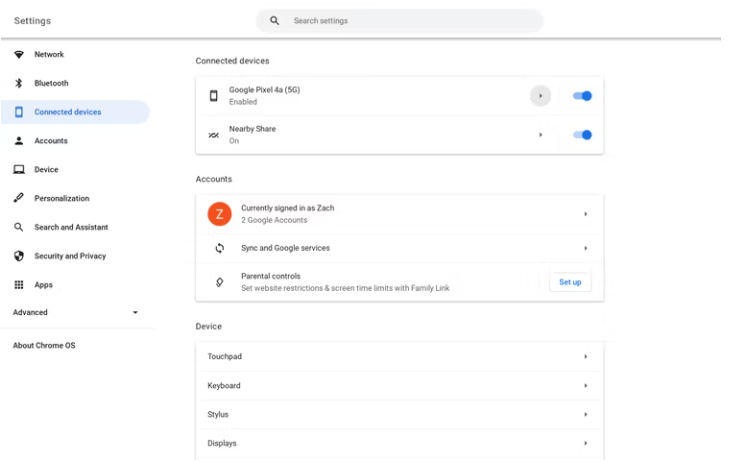
ステップ 4: 次に、[Smart Lock] トグルをクリックしてオンにします > これで準備完了です
AndroidフォンでChromebookのロックを解除する方法?
このセクションでは、以下の手順に従って、Android Phone で Chromebook のロックを解除する方法について説明します。
ステップ 1: Chromebook を再起動、ロック、またはログアウトしてログイン画面に移動します。「電話がロックされています。ロックを解除して入力してください」というメッセージが表示されます。これは明らかに Smart Lock が機能していることを意味します。
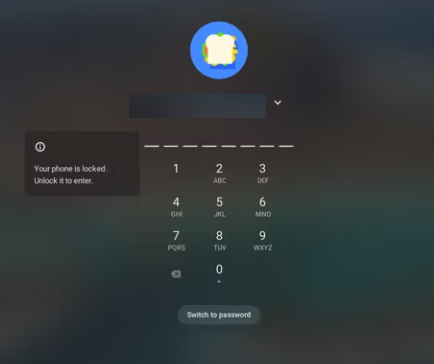
ステップ 2: 接続されている Android フォンのロックを解除 > Enter キーを押すか、プロフィール写真をクリックします。
ステップ 3: Chromebook にログインしました。
Smart Lock でコンピューターのロックを解除する方法
ステップ 1: ペアリングされた Android スマートフォンのロックを解除します。デバイスで Smart Lock を使用している場合は、非アクティブであるか、接続されているスマートウォッチ/Bluetooth スピーカーをオフにしたために、タイムアウトして再ロックされていないことを確認してください。
ステップ 2: 次に、Chromebook のふたを開きます> ログイン画面で、名前の横にあるロックを確認する必要があります。接続された電話のロックが解除されていることを Chromebook が認識すると、ロックが緑色に変わります。
ステップ 3: ロックが緑色に変わったら、プロフィール写真をクリックして Chromebook のロックを解除します。
注: ロックが黄色に変わった場合、Chromebook は接続されたデバイスを検出できなかったか、接続された電話がロックされていると認識しています。いずれの場合も、昔ながらの方法でパスワードを入力する必要があります。
Smart Lock が機能しなくなった場合の対処方法
何人かのユーザーは、Smart Lock が応答しなくなった場合の対処方法も報告しています。したがって、そのような場合は、以下の手順に従うことができます。
ステップ 1: まず、Chromebook の右下隅にある時間をクリックして [クイック設定] メニューを開きます。次に、Bluetooth がオンになっていることを確認します
ステップ 2: Android フォンで設定アプリを開き、Bluetooth がオンになっていることを確認します > Chromebook で設定アプリを開き、[接続済みデバイス] セクションに移動して、Android フォンが接続済みデバイスとしてリストされていることを確認します
ステップ 3: 次に、両方のデバイスを再起動します。Android スマートフォンと Chromebook の接続を解除し、Smart Lock を再度セットアップします。
ステップ 4: これで準備完了です。
Android Phone で Chromebook のロックを解除する方法は以上です。ブログが気に入った場合は、引き続きサイトにアクセスして、より役立つブログをご覧ください。